X
Cet article a été rédigé avec la collaboration de nos éditeurs(trices) et chercheurs(euses) qualifiés(es) pour garantir l'exactitude et l'exhaustivité du contenu.
L'équipe de gestion du contenu de wikiHow examine soigneusement le travail de l'équipe éditoriale afin de s'assurer que chaque article est en conformité avec nos standards de haute qualité.
Cet article a été consulté 102 694 fois.
Dans Microsoft Excel, il est possible de fractionner en deux ou plusieurs autres cellules, une cellule composée de deux ou plusieurs cellules fusionnées.
Étapes
-
1Ouvrez votre document Excel. Doublecliquez sur le document que vous souhaitez ouvrir.
-
2Sélectionnez la cellule fusionnée. Trouvez la cellule que vous voulez fractionner, puis cliquez dessus pour la sélectionner.
- Les cellules fusionnées prennent la place de deux colonnes (ou plus). Par exemple, si vous fusionnez des cellules situées dans les colonnes A et B, vous obtiendrez une cellule qui s’étale sur les colonnes A et B.
- Il n’est pas possible de fractionner une cellule qui n’a pas été fusionnée avec une ou plusieurs autres cellules au préalable.
-
3Cliquez sur l’onglet Accueil. Il se trouve en haut de la fenêtre Excel. Cela ouvrira la barre d’outils Accueil.
- Sautez cette étape si vous êtes déjà sur l’onglet Accueil.
-
4Ouvrez le menu Fusionner et centrer. Cliquez sur l’icône en forme de flèche pointant vers le bas située à droite du bouton Fusionner et centrer dans la section Alignement de la barre d’outils. Un menu déroulant s’affichera [1] .
-
5Cliquez sur Annuler Fusionner cellules. Cette option se trouve dans le menu déroulant. Les cellules seront fractionnées et la valeur de la cellule se retrouvera dans la cellule la plus à gauche.
- Par exemple, si le mot « Bonjour » était écrit dans la cellule, lorsque vous la fractionnez, il se retrouvera dans la cellule la plus à gauche.
Publicité
Conseils
- Si, dans Excel, vous utilisez une langue qui se lit de droite à gauche, la valeur fractionnée apparaitra dans la cellule la plus à droite.
Publicité
Avertissements
- Vous ne pouvez pas fractionner une cellule qui n’a pas été fusionnée avec une autre cellule (ou plusieurs autres) au préalable.
Publicité
Références
À propos de ce wikiHow
Publicité
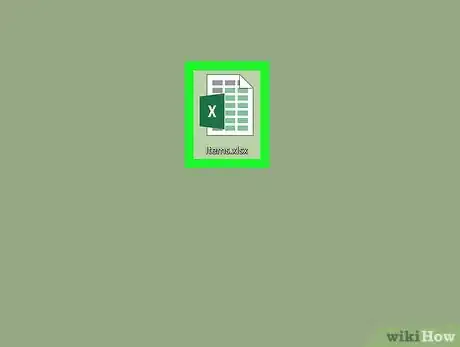
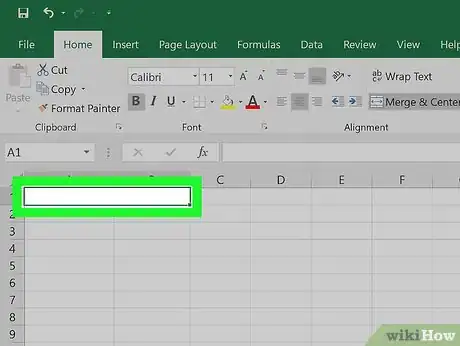
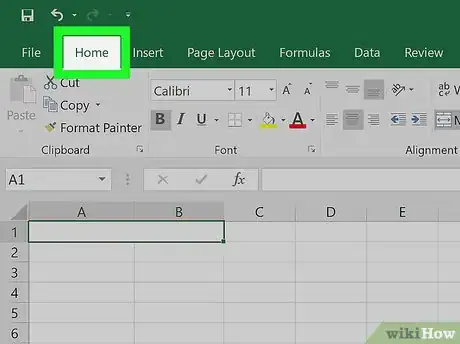

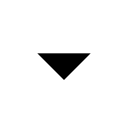
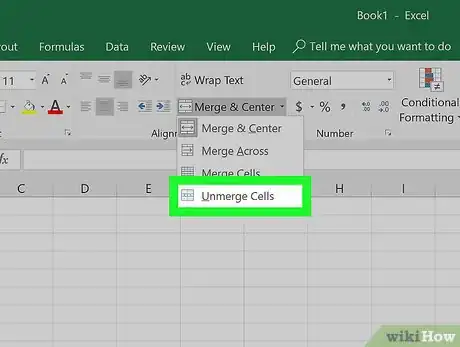


















L'équipe de gestion du contenu de wikiHow examine soigneusement le travail de l'équipe éditoriale afin de s'assurer que chaque article est en conformité avec nos standards de haute qualité. Cet article a été consulté 102 694 fois.